如何将小工具图标添加回Windows11任务栏?Windows11是最新版本的Windows操作系统,有一个功能叫Widgets。小部件功能并不是一项新功能。恰恰相反,
它是Windows10中“新闻与兴趣”功能的升级版。但是很多用户不知道怎么操作。下面小编就来告诉你!

将小工具图标添加回Windows11任务栏的方法
1.将小工具添加到Windows11任务栏
第一步:右键单击任务栏的空白位置,然后单击任务栏设置,打开个性化任务栏的页面。
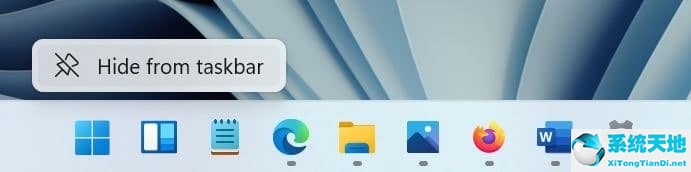
步骤2:在任务栏项目部分,单击小部件旁边的切换按钮,将小部件图标添加到任务栏。再次单击它将隐藏任务栏中的小工具图标。
第二,在Windows11任务栏中隐藏小工具图标。
即使从任务栏中删除了小部件图标,也可以使用Windows logo w键盘快捷键打开小部件板。
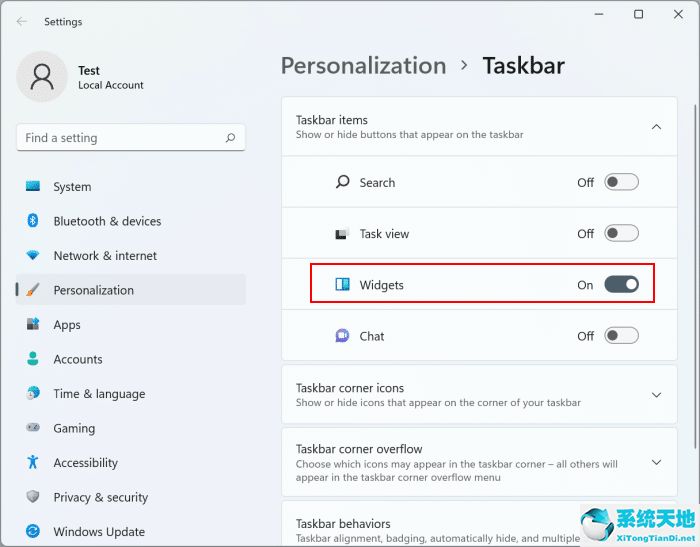
步骤1:要从任务栏删除小工具图标,右键单击小工具图标,然后单击从任务栏隐藏选项。
第三,从Windows S11任务栏删除小工具图标的另一种方法
步骤1:打开设置应用程序。转到个性化任务栏。
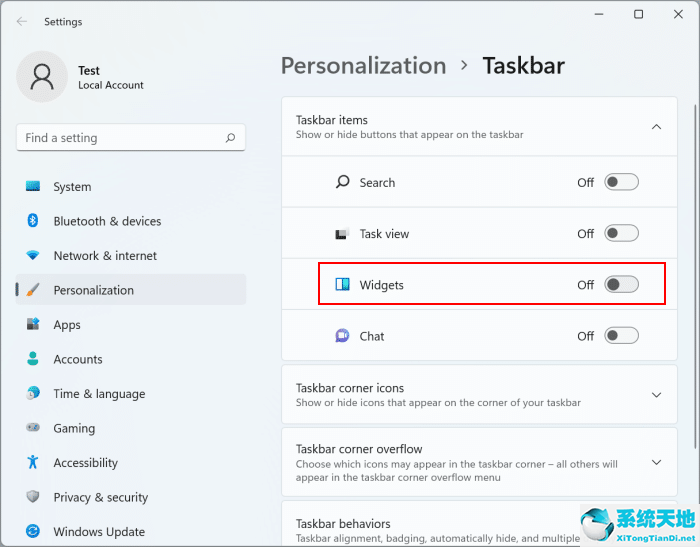
第二步:关闭小工具,将其从任务栏中删除。
未经允许不得转载:探秘猎奇网 » 把图标添加到任务栏(如何添加小部件到桌面)

 探秘猎奇网
探秘猎奇网 WPS2019插入图片后怎么将图片进行垂直翻转教学(WPS2019教程如何插入图像后垂直翻转)
WPS2019插入图片后怎么将图片进行垂直翻转教学(WPS2019教程如何插入图像后垂直翻转) WPS最后一页空白页删不掉怎么办(WPS最后一张空白页删除不了怎么办)
WPS最后一页空白页删不掉怎么办(WPS最后一张空白页删除不了怎么办)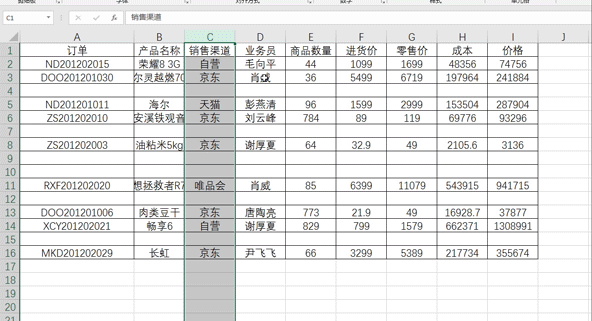 Excel表格空白行怎么删除(如何删除Excel表格中的空白行)
Excel表格空白行怎么删除(如何删除Excel表格中的空白行) 邓为的个人介绍资料,因为遇龙而走红的新生代演员
邓为的个人介绍资料,因为遇龙而走红的新生代演员 PPT超链接打不开怎么办(PPT超链接打不开怎么办)
PPT超链接打不开怎么办(PPT超链接打不开怎么办) PPT怎么插入音乐和视频(如何在PPT中插入音乐和视频)
PPT怎么插入音乐和视频(如何在PPT中插入音乐和视频) Excel排序不了怎么回事(excel表格排序按照从小到大的顺序排列)
Excel排序不了怎么回事(excel表格排序按照从小到大的顺序排列) 今年全球或迎史上最热夏天
今年全球或迎史上最热夏天



























